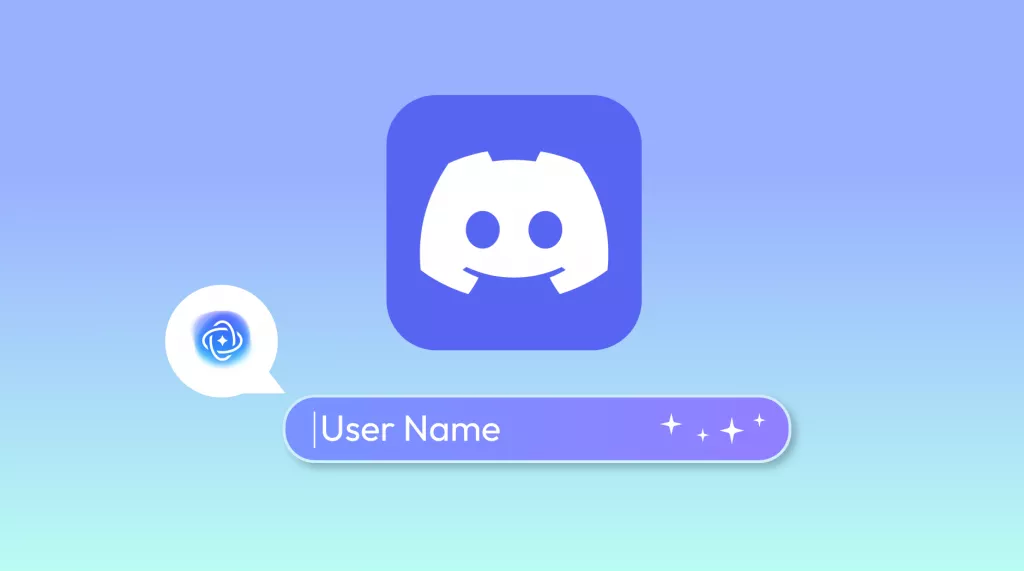Jeśli jesteś jedną z 19 milionów osób korzystających z Goodnotes na całym świecie, czasami może zaistnieć potrzeba konwersji Goodnotes do formatu PDF . Zapisywanie notatek w formacie PDF ułatwia ich udostępnianie. Przyjrzymy się prostemu procesowi eksportowania notatek utworzonych w Goodnotes do formatu PDF, co pozwoli Ci korzystać z nich w razie potrzeby. Warto również zapoznać się ze szczegółowymi informacjami na temat najlepszego sposobu pracy z notatkami po ich wyeksportowaniu.
Część 1: Czy mogę wyeksportować Goodnotes do PDF? Jak to zrobić?
Na szczęście Goodnotes ułatwia eksportowanie plików Goodnotes do formatu PDF. Przeprowadzimy Cię przez ten proces krok po kroku, abyś mógł śledzić jego działanie.
Po zapisaniu notatek w formacie PDF możesz użyć UPDF do ich edycji i adnotacji lub konwersji do innych formatów. Będą gotowe do użycia po przekonwertowaniu pliku Goodnotes do formatu PDF.
Windows • macOS • iOS • Android 100% bezpieczne
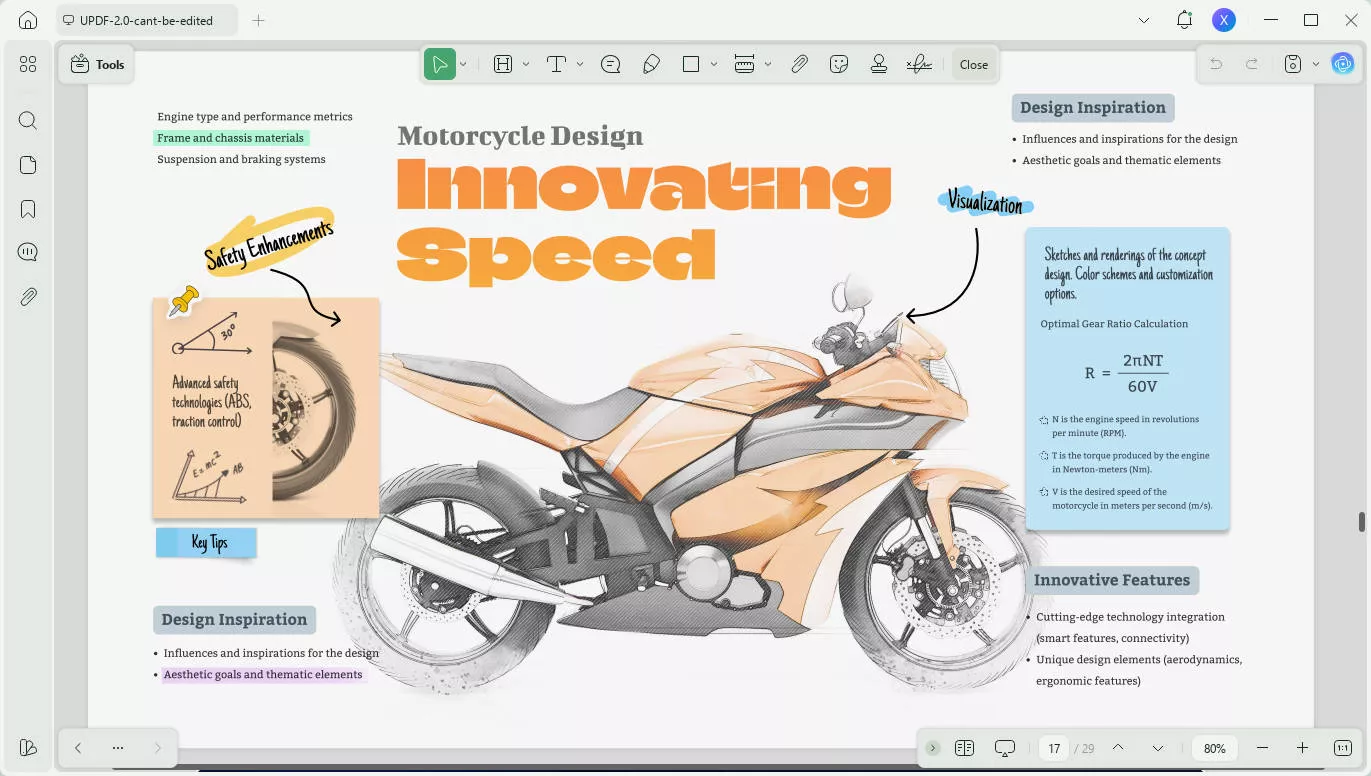
Opcja 1. Jak wyeksportować notatnik Goodnotes do formatu PDF
Konwersja notatnika Goodnotes do pliku PDF zajmuje tylko trzy kroki. Plik zostanie zapisany w standardowym folderze Pobrane.
- Przejdź do zakładki Dokumenty i znajdź notatnik, który chcesz wyeksportować.
- Kliknij nazwę pliku, a następnie kliknij Eksportuj jako PDF.
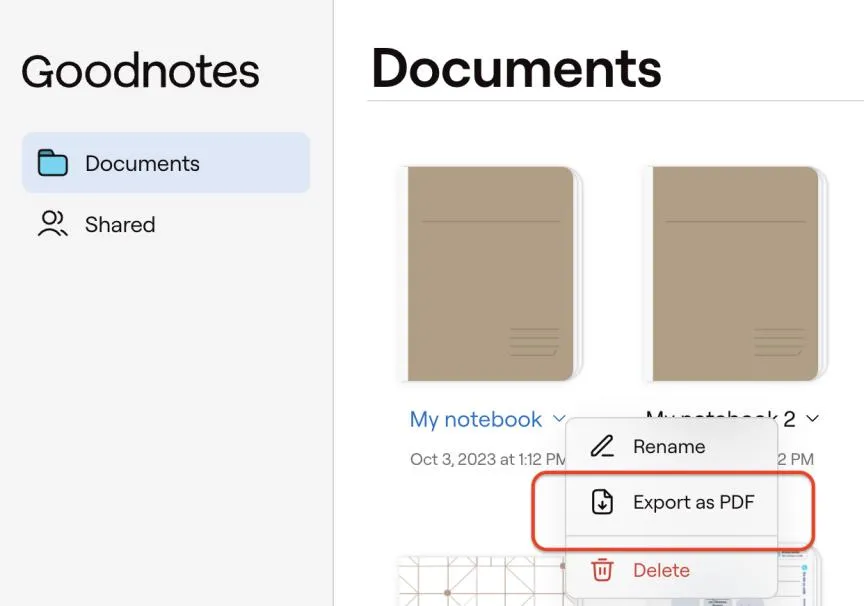
- Poczekaj na komunikat: „Dokument został wyeksportowany jako PDF”.
Aby jednocześnie wyeksportować wiele dokumentów do formatu PDF, wystarczy dotknąć wszystkich żądanych nazw plików w kroku 2.
Opcja 2. Jak zapisać strony dokumentu Goodnotes w formacie PDF
Czasami możesz chcieć wyeksportować tylko część dokumentu Goodnotes, co również jest łatwe.
Eksportowanie pojedynczej strony do pliku PDF
- Otwórz dokument i przejdź do strony, którą chcesz wyeksportować.
- Kliknij przycisk Udostępnij na pasku nawigacyjnym.
- Wybierz opcję Eksportuj tę stronę.
Alternatywna metoda eksportowania pojedynczej strony
- W widoku dokumentu użyj ikony z czterema kwadratami, aby otworzyć widok miniatur.
- Kliknij strzałkę pod stroną, którą chcesz wyeksportować i wybierz Eksportuj.
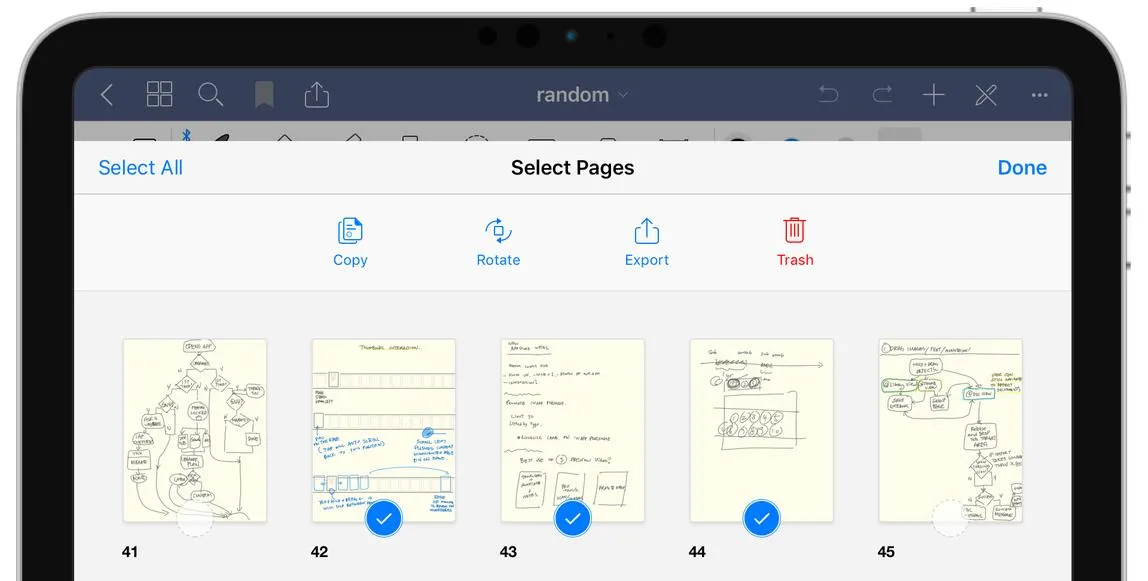
Opcja 3. Zapisywanie wielu stron Goodnotes w formacie PDF
Jeśli chcesz zapisać kilka stron z dokumentu Goodnotes w formacie PDF, wykonaj poniższe czynności.
- Otwórz widok dokumentu, a następnie za pomocą ikony czterech kwadratów uzyskaj dostęp do widoku miniatur.
- Wybierz miniatury, które chcesz zapisać — możesz przesuwać palcem po całym wierszu, aby je szybko zapisać.
- Kliknij Eksportuj u góry.
Część 2: Jak edytować, dodawać adnotacje lub konwertować pliki Goodnotes po wyeksportowaniu do formatu PDF, a także lepsza alternatywa
Masz już zapisane Goodnotes w formacie PDF. Jaki jest najłatwiejszy sposób pracy z tym dokumentem?
UPDF to kompletne narzędzie zawierające wszystko, czego potrzebujesz do pracy z różnymi rodzajami plików PDF, niezależnie od tego, czy zostały wyeksportowane z Goodnotes, czy utworzone w inny sposób.
Dzięki UPDF możesz edytować pliki PDF w taki sam sposób, jak dokumenty Word czy Google Doc. Możesz z łatwością dodawać i usuwać dowolne elementy, w tym obrazy. Możesz również konwertować pliki PDF do wielu innych formatów bez utraty formatowania, co ułatwia pracę z dokumentami w sposób najlepiej odpowiadający Twojemu tokowi pracy.
Dużą zaletą UPDF w kontekście Goodnotes jest to, że potrafi rozpoznawać tekst i konwertować go na tekst edytowalny, co ułatwia udostępnianie i współpracę.
Możesz również skorzystać z narzędzia AI, które pomoże Ci rozwinąć Twoje notatki, przekształcając je we wpisy na blogu, prezentacje, skrypty podcastów i inne treści.
Jeśli chcesz jeszcze bardziej udoskonalić proces robienia notatek, z pewnością zainteresuje Cię nauka korzystania z UPDF jako aplikacji do robienia notatek opartej na sztucznej inteligencji . Oprócz standardowych notatek tekstowych i innych adnotacji, asystent AI UPDF może pomóc Ci w generowaniu nowych pomysłów na podstawie istniejących notatek.
Pobierz i wypróbuj za darmo!
Windows • macOS • iOS • Android 100% bezpieczne
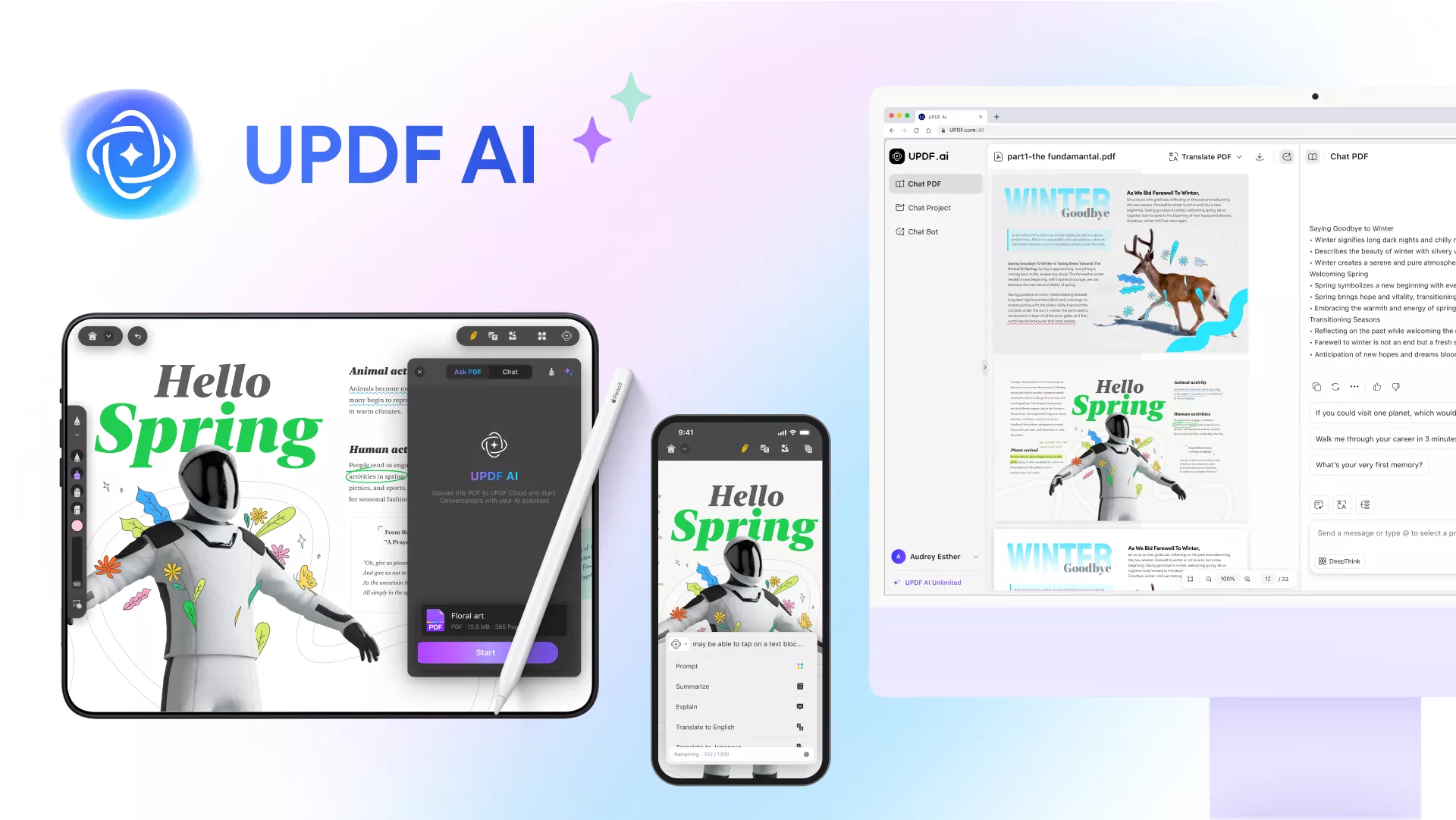
Zniżka edukacyjna
Jeśli nie masz pewności, w jaki sposób UPDF może Ci pomóc, obejrzyj ten film, aby dowiedzieć się więcej:
Część 3: Często zadawane pytania dotyczące eksportowania i konwersji Goodnotes do PDF
1. Jak przekonwertować Goodnotes do Worda?
Konwerter plików Goodnotes oferuje tylko trzy opcje eksportu: dokument Goodnotes (który można otworzyć tylko w Goodnotes), PDF lub obraz. Jeśli więc chcesz przekonwertować dokument Goodnotes do formatu Microsoft Word, musisz wykonać dodatkowy krok.
1. Eksportuj do formatu PDF, postępując zgodnie z procedurą opisaną powyżej.
2. Użyj UPDF, aby przekonwertować plik PDF do formatu Word.
2. Jak zapisać Goodnotes na Dysku Google?
Możesz skonfigurować automatyczne tworzenie kopii zapasowej Goodnotes na Dysku Google lub innym wybranym przez Ciebie rozwiązaniu do przechowywania danych w chmurze w następujący sposób:
1. W widoku biblioteki dotknij ikony ⚙️.
2. Przejdź do Ustawienia > Automatyczna kopia zapasowa > Włącz automatyczną kopię zapasową.
3. Wybierz Dysk Google i zaloguj się po wyświetleniu monitu.
4. Dostosuj ustawienia zgodnie z potrzebami, a następnie dotknij Gotowe.
5. Aby przeprowadzić wstępną konfigurację, pozostaw aplikację otwartą na ekranie do momentu zakończenia procesu automatycznej kopii zapasowej. W przyszłości funkcja Automatycznej Kopii Zapasowej będzie działać znacznie szybciej i będzie wymagać aktualizacji tylko zmienionych plików.
Jeśli chcesz zapisać tylko określone pliki Goodnotes na Dysku Google, możesz wyeksportować je do formatu PDF, jak opisano powyżej, a następnie zapisać plik w dowolnym miejscu, również w chmurze, takiej jak Dysk Google.
3. Jak wyeksportować zestaw do nauki Goodnotes do pliku PDF?
Aby wyeksportować zestawy do nauki do użytku poza aplikacją Goodnotes, wykonaj następujące kroki:
1. Otwórz Widok zestawu do nauki.
2. Wybierz Udostępnij i eksportuj > Eksportuj.
3. Wybierz żądaną lokalizację zapisu.
4. Czy mogę zaimportować plik PDF do Goodnotes?
Tak, Goodnotes obsługuje importowanie różnych formatów plików do aplikacji.
1. Otwórz widok biblioteki w aplikacji Goodnotes i przejdź do karty Dokumenty.
2. Kliknij ikonę Nowy (duży znak +), a następnie wybierz Importuj.
3. Wybierz pliki i kliknij Otwórz.
Alternatywnie możesz otworzyć Goodnotes i lokalizację przechowywania plików PDF w widoku Split View, a następnie po prostu przeciągnąć i upuścić pliki, aby je zaimportować.
Ostatnie myśli
Goodnotes to świetne narzędzie do robienia notatek. Połączenie go z edytorem PDF i asystentem AI, takim jak UPDF, czyni je jeszcze bardziej użytecznym. Ten duet pozwala płynnie przejść od robienia notatek do tworzenia i współpracy. UPDF działa również jako pomost między Goodnotes a innymi programami, takimi jak Word czy PowerPoint. Eksportowanie dokumentów w formacie PDF z Goodnotes i konwersja do innych formatów za pomocą UPDF jest proste.
Windows • macOS • iOS • Android 100% bezpieczne
 UPDF
UPDF
 UPDF na Windows
UPDF na Windows UPDF na Mac
UPDF na Mac UPDF na iPhone/iPad
UPDF na iPhone/iPad UPDF na Android
UPDF na Android UPDF AI Online
UPDF AI Online UPDF Sign
UPDF Sign Edytuj PDF
Edytuj PDF Zaznacz PDF
Zaznacz PDF Utwórz PDF
Utwórz PDF Formularz PDF
Formularz PDF Edytuj linki
Edytuj linki Przekonwertuj PDF
Przekonwertuj PDF OCR
OCR PDF do Word
PDF do Word PDF do obrazu
PDF do obrazu PDF do Excel
PDF do Excel Zarządzaj PDF
Zarządzaj PDF Scalać PDF
Scalać PDF Podziel PDF
Podziel PDF Przytnij PDF
Przytnij PDF Obróć PDF
Obróć PDF Zabezpiecz PDF
Zabezpiecz PDF Podpisz PDF
Podpisz PDF Redaguj PDF
Redaguj PDF Oczyść PDF
Oczyść PDF Usuń ochronę
Usuń ochronę Otwórz PDF
Otwórz PDF UPDF Chmura
UPDF Chmura Skompresuj PDF
Skompresuj PDF Drukuj PDF
Drukuj PDF Przetwarzanie wsadowe
Przetwarzanie wsadowe O UPDF AI
O UPDF AI Rozwiązania UPDF AI
Rozwiązania UPDF AI Podręcznik użytkownika AI
Podręcznik użytkownika AI FAQ dotyczące UPDF AI
FAQ dotyczące UPDF AI Podsumuj PDF
Podsumuj PDF Przetłumacz PDF
Przetłumacz PDF Porozmawiaj z PDF-em
Porozmawiaj z PDF-em Porozmawiaj z AI
Porozmawiaj z AI Porozmawiaj z obrazem
Porozmawiaj z obrazem PDF do mapy myśli
PDF do mapy myśli Wyjaśnij PDF
Wyjaśnij PDF Głębokie badania
Głębokie badania Przeszukiwanie dokumentów
Przeszukiwanie dokumentów Korektor AI
Korektor AI Pisarz AI
Pisarz AI AI do zadań domowych
AI do zadań domowych Generator quizów AI
Generator quizów AI AI Solver matematyki
AI Solver matematyki PDF to Word
PDF to Word PDF to Excel
PDF to Excel PDF do PowerPoint
PDF do PowerPoint Przewodnik użytkownika
Przewodnik użytkownika Sztuczki UPDF
Sztuczki UPDF FAQs
FAQs Recenzje UPDF
Recenzje UPDF Centrum pobierania
Centrum pobierania Blog
Blog Sala prasowa
Sala prasowa Specyfikacja techniczna
Specyfikacja techniczna Aktualizacje
Aktualizacje UPDF a Adobe Acrobat
UPDF a Adobe Acrobat UPDF a Foxit
UPDF a Foxit UPDF a PDF Expert
UPDF a PDF Expert